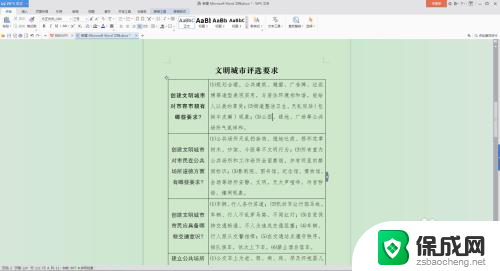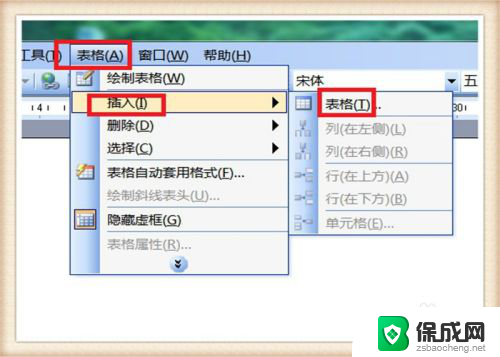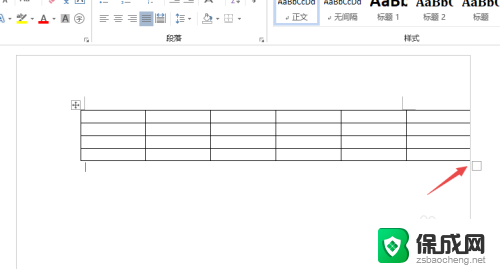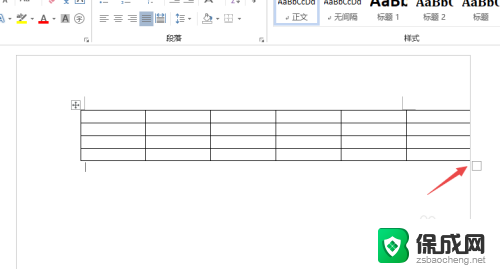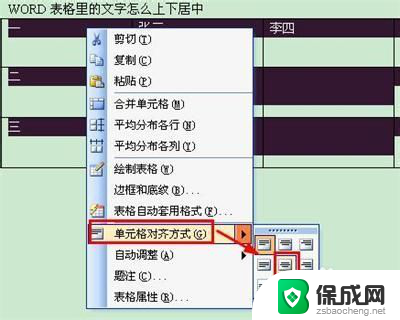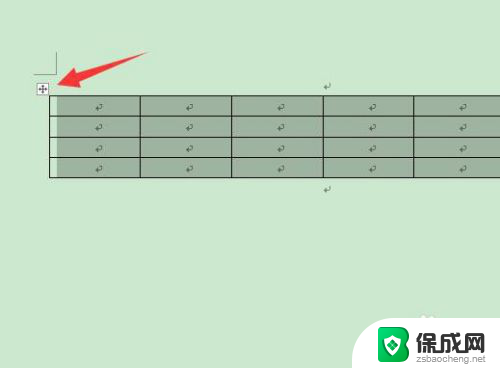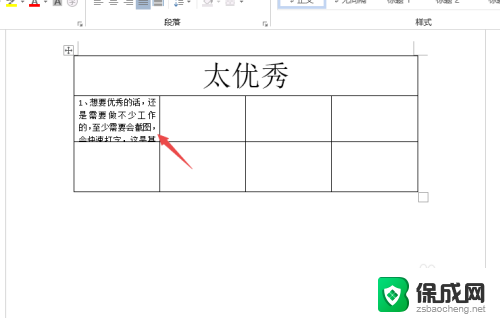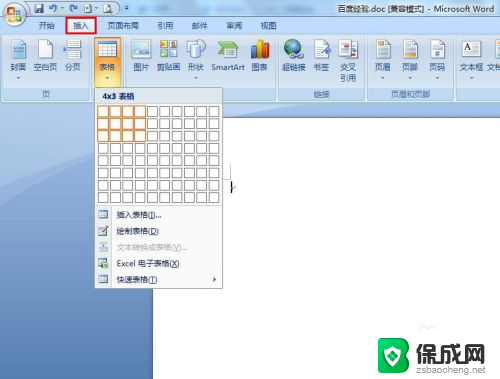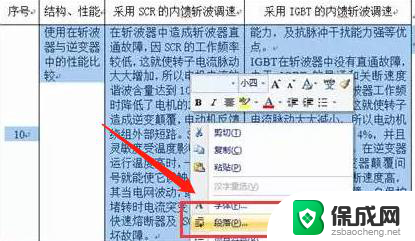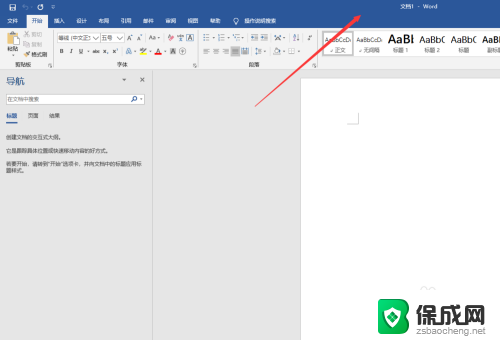word文档中表格和文字距离太大 Word表格文字与表格的距离太大怎么办
更新时间:2024-01-27 17:02:12作者:xiaoliu
在使用Word编写文档时,我们经常会遇到表格与其中的文字之间距离过大的情况,这种情况不仅会影响文档的美观程度,还可能导致阅读体验不佳。我们不必过于担心,因为解决这个问题是相对简单的。在本文中我们将探讨一些常见的方法,帮助我们缩小Word表格文字与表格之间的距离,以使文档更加整洁和易读。
具体步骤:
1.首先打开一份word文档,在里面可以看到文字和表格。最近的距离太大了。
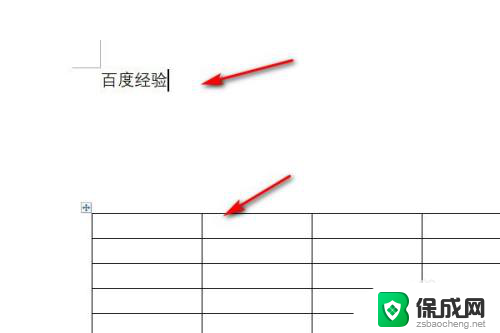
2.将鼠标定位在文字的后方,然后点击菜单栏中段落右侧的扩展。
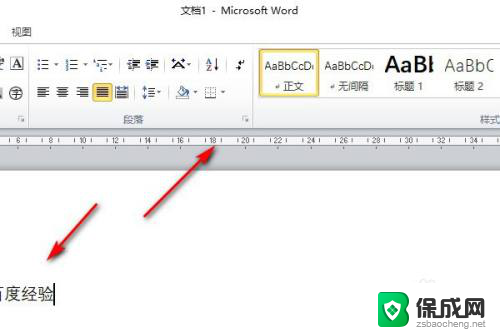
3.在弹出来的对话框中点击缩进和间距。
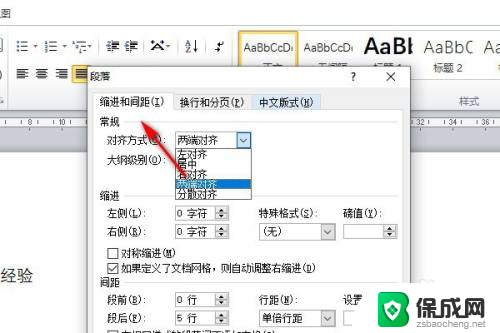
4.之后将间距里面的断后设置为0。
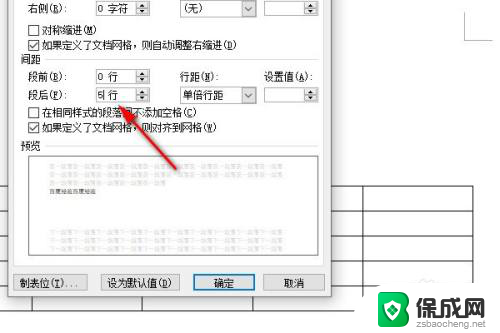
5.设置完成后点击确定。
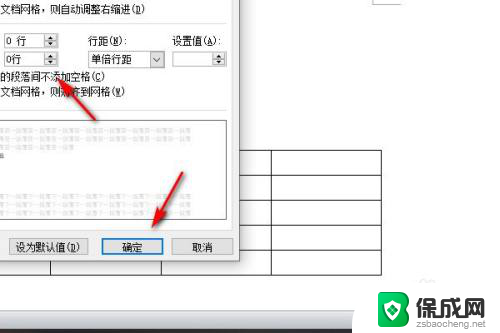
6.再回到表格就可以看到文字和表格之间的距离已经变小了。
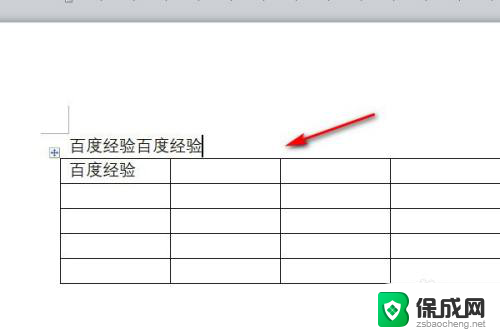
以上就是word文档中表格和文字距离太大的全部内容,如果遇到这种情况,你可以按照以上步骤来解决,非常简单快速,一步到位。